谷歌浏览器视频播放加速设置教程
来源:chrome官网2025-07-23
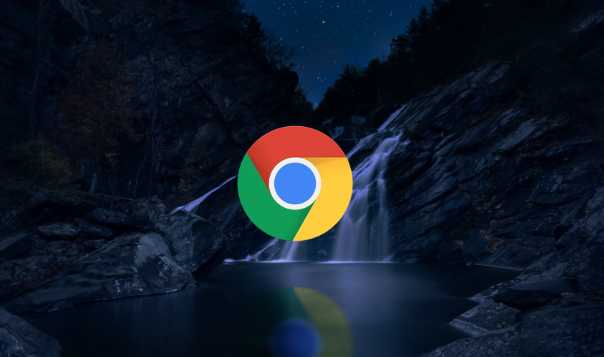
1. 启用硬件加速
- 打开Chrome浏览器,点击右上角的三点菜单按钮,选择“设置”。在页面底部点击“高级”展开更多选项,找到“系统”部分,勾选“使用硬件加速模式(如果可用)”,然后重启浏览器。此功能可调用GPU加速视频解码,降低CPU负载,提升高清或4K视频的流畅度。
2. 安装视频加速插件
- 在地址栏输入`chrome://extensions/`,进入扩展程序页面。点击“打开Chrome网上应用店”,搜索并添加以下插件:
- Video Speed Controller:支持快捷键控制倍速(如`D键加速`、`S键减速`),可自定义首选速度,适用于多数视频网站。
- FasterPlayer:自动优化视频参数,减少缓冲时间,适合网络环境较差的场景。
- 安装后,插件图标会显示在工具栏中,点击即可调整倍速或设置全局默认速度。
3. 优化网络与系统设置
- 清除缓存和Cookie:在设置→“隐私和安全”→“清除浏览数据”中,选择“所有时间”并勾选“缓存的图片和文件”及“Cookie”,点击“清除数据”以减少加载延迟。
- 限制后台进程:按`Ctrl+Shift+Esc`打开任务管理器,关闭无关标签页和扩展(如广告拦截插件),释放系统资源。
- 使用有线网络:相比Wi-Fi,有线连接更稳定,可避免带宽波动导致的卡顿。
4. 开发者工具临时加速
- 右键点击视频区域,选择“检查”或按`F12`打开开发者工具。在“Console”控制台输入代码`document.querySelector("video").playbackRate="2";`(将“2”替换为所需倍速),按回车即可生效。此方法适用于单次快速调整,但需手动操作。
5. 降低视频画质或预加载关键帧
- 安装扩展程序“Force Low Quality”强制切换至低分辨率(如360P),减少带宽占用,适用于网络条件有限时。
- 使用“Video Preload Helper”设置预加载时间(如10秒),提前缓存视频关键帧,快进时无需重新加载。
通过以上步骤,可显著提升视频播放效率,同时平衡画质与流畅度需求。建议优先启用硬件加速和清理缓存,再根据实际场景选择插件或网络优化方案。
分享谷歌浏览器快捷键大全的实用操作技巧,帮助用户快速掌握快捷操作,提高浏览效率和使用体验。
2025-07-20
指导用户如何将Google浏览器设置为默认浏览器,实现下载任务默认使用,提高操作效率。
2025-07-22
详细介绍谷歌浏览器下载缓慢时恢复速度的操作步骤,有效加快下载流程,提升整体使用效率。
2025-07-19
讲解Google Chrome浏览器页面排版错乱的原因及修复方法,保障网页内容正常展示。
2025-07-16
谷歌浏览器频繁提示“不安全来源”,用户可在隐私安全设置中将常用网站加入信任列表,减少安全提示干扰。
2025-07-13
介绍实用的Chrome浏览器页面元素复制增强插件,方便用户快速提取网页内容。
2025-07-20
讲解谷歌浏览器启用网页分屏浏览功能的方法,提升多任务处理效率。
2025-07-18
介绍Chrome浏览器下载带宽管理及自动调节技术,优化网络资源分配,确保下载速度和稳定性。
2025-07-19
讲解谷歌浏览器下载安装包是否支持企业级批量部署,满足企业IT统一管理和大规模安装需求,提高部署效率。
2025-07-23
Chrome浏览器可灵活调整网页字体大小与样式,提升阅读舒适度。本文介绍详细操作方法与实用技巧,满足用户个性化需求。
2025-07-22
教程 指南 问答 专题
如何在Mac上安装谷歌浏览器
2022-12-22
如何在 Fire TV Stick 上安装 Chrome?
2022-05-31
在Ubuntu上安装Chrome的最佳方式
2022-05-31
谷歌浏览器怎么下载b站视频
2023-01-28
如何在Kali Linux上安装Google Chrome浏览器?
2022-05-31
电脑上安装不了谷歌浏览器怎么回事
2023-03-30
如何在Mac上更新Chrome
2022-06-12
如何处理 Chrome 中“可能很危险”的下载提示?
2022-05-31
在PC或Mac上加速Google Chrome的10种方法
2022-06-13
Windows10系统安装chrome浏览器教程
2022-08-26

